
发布时间:2022-01-10 20: 03: 20
品牌型号:HP
系统:Windows 10
软件版本:EasyRecovery14
很多人在使用电脑的过程中,为了保持电脑流畅度,常常需要对分区进行格式化的清理操作来保障存储空间,但工作分区中存储着大量重要的文件数据,可能一不小心就会导致漏掉些重要的文件,那遇到误删除分区数据了该怎么恢复呢?其实方法很简单,只需要用到一款专业的数据恢复软件恢复误删除的分区就可以了,那下面就带大家了解要一下误删分区数据恢复软件哪个好!
一、误删分区数据恢复软件哪个好
1、EasyRecovery
easyrecovery是一款专家级的数据恢复软件、支持分区误删恢复、文件误删恢复、回收站清空文件恢复、U盘、硬盘、SD卡、储存卡等多种存储设备数据恢复、同时深度扫描恢复等功能。页面整洁上手简单、恢复成功率高。
2、Recuva
是一款功能强大的数据恢复软件,支持Window系列所有操作系统,能够有效的恢复误删、误格式化的文件,支持恢复电脑硬盘、U盘、移动硬盘等存储设备上的文件。 不足之处是英文版本,对于一般的用户来说,操作起来有些困难
3、DiskGenius
是一款硬盘分区及数据恢复软件,支持已删除文件恢复、分区复制、分区备份、硬盘复制等多个功能,缺点是扫描速度比较慢。
二、误删除分区怎么恢复
下面大家就一起来看看EasyRecovery数据恢复软件恢复误删除分区的操作步骤吧!
1、下载安装EasyRecovery软件到电脑上,打开并运行。
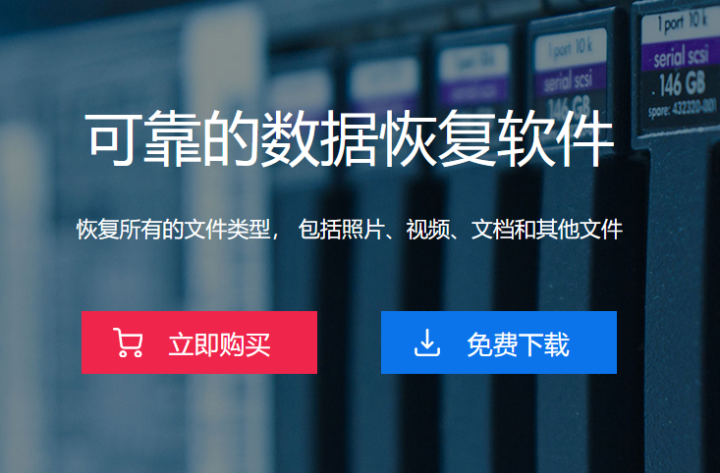
2、我们可以通过EasyRecovery主界面来选择恢复文件的类型,选择后,单击软件右下角“下一个”,选择恢复路径。
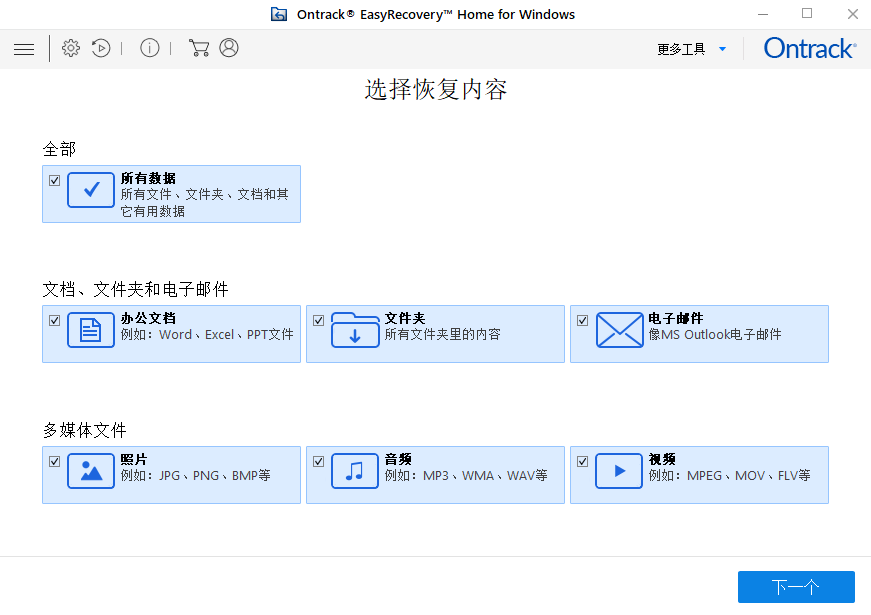
3、在界面上显示的分区位置进行选择,找到之前进行过删除操作的分区进行勾选,然后开始扫描
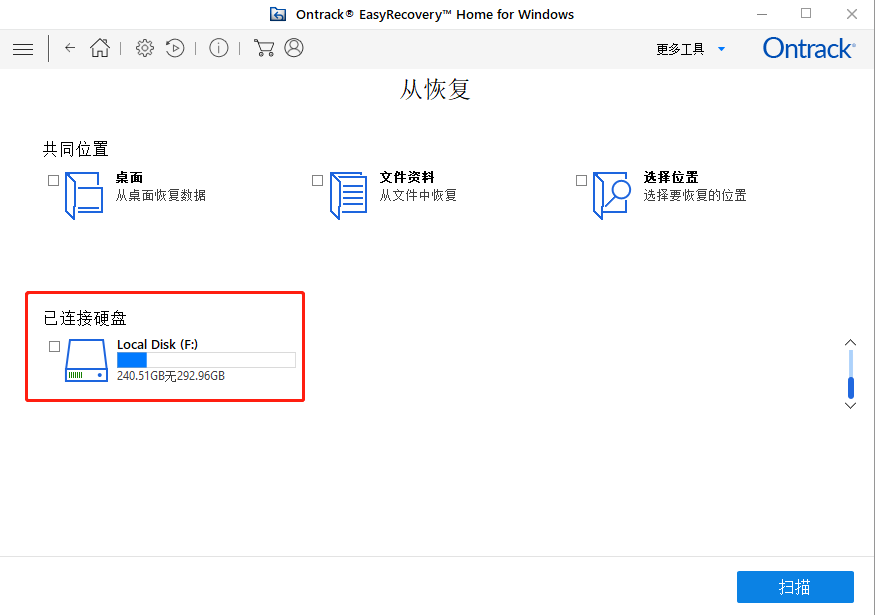
4、扫描完成之后,选到需要恢复的文件,可以预览查看,确认无误后,点击右下角的“恢复”按钮,进行保存就完成了,切记存储位置不能是丢失分区的硬盘。
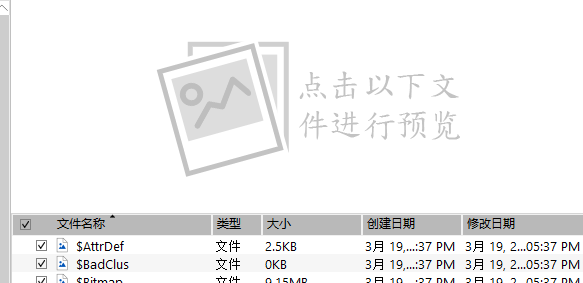
以上就是误删分区数据恢复软件哪个好,误删除分区怎么恢复的步骤,整个过程相当的简单,大家都可上手操作!如果大家以后遇到类似情况,可以通过下载EasyRecovery进行恢复~
作者:Eon
展开阅读全文
︾